Word - Ouvrir en lecture seule
Ouvrir un document existant
Comme nous l'avons déjà évoqué, il est plus efficace de lancer Word puis de choisir Fichier, Récent ou Ouvrir pour localiser un document que d'ouvrir une fenêtre de l'explorateur de Windows (icône Document ou Ordinateur de Windows) et d'y rechercher le document parmi tous les autres.
Dans Word 2010, une commande est réservée à l'affichage des derniers fichiers sur lesquels vous avez travaillé : cliquez sur le menu Fichier, puis sur Récent. Si votre document apparaît dans la liste, cliquez simplement dessus. Sinon, choisissez Fichier, Ouvrir.
Lorsque vous cliquez sur le menu Fichier, Ouvrir, la fenêtre Ouvrir n'est rien de plus qu'une fenêtre de l'explorateur Windows.
1.Naviguez dans cette fenêtre pour localiser le document à ouvrir, puis cliquez dessus pour le sélectionner.
2.Cliquez sur le bouton Ouvrir ou sur le menu local associé (le triangle) pour choisir l'option appropriée (voir ci-dessous).
Voici les options du menu Ouvrir.
Ouvrir en lecture seule
Cette option va préserver le document original puisque vous ne pourrez pas le modifier. Cela ne vous empêchera pas cependant de modifier le document à l'écran puis de l'imprimer ou de l'enregistrer sous un autre nom ou à un autre emplacement.
Choisissez cette option lorsque vous travaillez à partir d'un document qui vous sert de modèle, par exemple.
Il arrive que Word ne vous laisse pas le choix et qu'il vous propose uniquement une ouverture en lecture seule. Il y a deux raisons pour cela : le document est déjà ouvert sur un autre ordinateur connecté sur le même réseau, et Word ne peut pas autoriser plusieurs personnes à le modifier simultanément, ou le document a été délibérément défini en lecture seule.
Astuce
Si vous créez des documents types et que vous ne voulez pas qu'ils soient modifiés par inadvertance, définissez-les en lecture seule : affichez le document dans l'explorateur Windows, cliquez-droit dessus et choisissez Propriétés. Dans le bas de l'onglet Général, cochez la case Lecture seule puis cliquez sur OK.
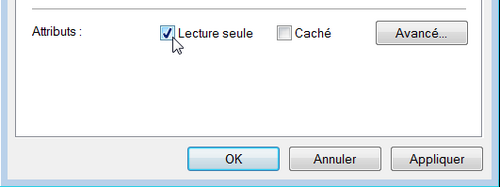
Le texte original de cette fiche pratique est extrait de
«Tout pour bien utiliser Word 2010» (Christine EBERHARDT, Collection CommentCaMarche.net, Dunod, 2010)
